במאי 2013 פרסמה Viber לקוחות שולחניים עבורהן Windows והן Mac לצד זו תכונה בשם ViberOut המאפשרת למשתמשים לבטל שיחה מהמכשירים הניידים שלהם לשולחן העבודה שלהם. שנה טובה אחר כך, WhatsApp הוציא משהו לאותה השפעה. כעת ניתן לקיים שיחות WhatApp משולחן העבודה. הפיתרון שלהם אינו גמיש כמו מה שיש ל- Viber להציע. ראשית, אין אפליקציית שולחן עבודה; השיחות יתקיימו דרך ממשק אינטרנט (מקושר בסוף), וכעת, רק דפדפן Chrome נתמך. כמו ב- Viber, החיבור שלך עדיין קשור לטלפון שלך ולמספר הטלפון שנרשם באפליקציה. תצטרך לשדרג את אפליקציית WhatsApp הנוכחית שלך ולמרבה הצער iOS לא יקבל את התכונה החדשה הזו (עדיין?). ההצעה הנוכחית זמינה ל- Android, Windows Phone, Blackberry ו- Nokia S60.

הפעל את WhatsApp בטלפון שלך (וודא שהאפליקציהשודרג לגרסה האחרונה). הקש על כפתור יותר ובחר באפשרות WhatsApp Web. סרוק את קוד ה- QR בממשק האינטרנט WhatsApp מהאפליקציה לנייד כדי להיכנס לשולחן העבודה.
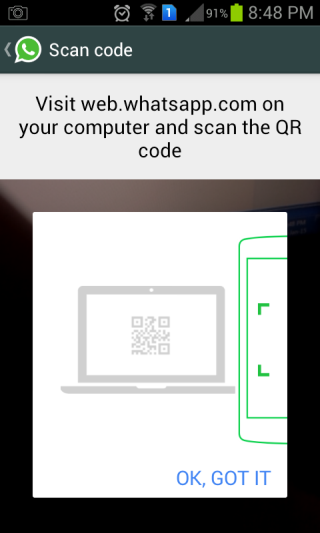
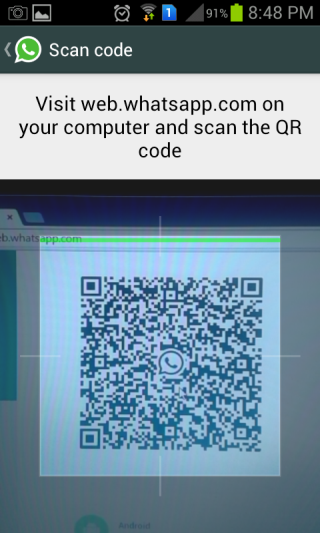
לאחר הסריקה של הקוד, תעשה זאתמחובר לשירות וכל השיחות בטלפון שלך יסונכרנו לדפדפן שלך. ניתן לשלוח קבצים על ידי לחיצה על סמל הקובץ המצורף בפינה השמאלית העליונה של שרשור השיחה.
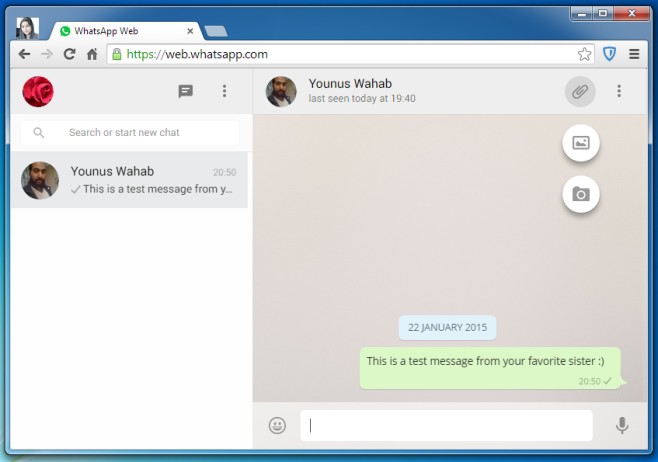
כשאתה נכנס, כלומר לפני שתסרוק את קוד ה- QR, תוכל לבדוק את האפשרות שמור אותי מחובר ולא תצטרך להיכנס שוב ושוב (לסרוק שוב ושוב את קוד ה- QR בטלפון שלך) בכל פעם שתרצה להשתמש ב- WhatsApp בשולחן העבודה. אם ברצונך לצאת, לחץ על לחצן עוד בפינה השמאלית העליונה של רשימת השיחות ובחר 'התנתק'.
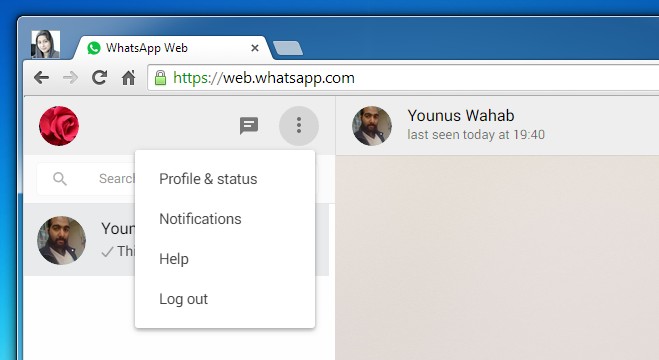
WhatsApp Web מאפשר לך לערוך את הפרופיל שלך ולהעביר התראות בשולחן העבודה כשאתה מקבל הודעה חדשה. ההודעות מועברות כמובן דרך מערכת ההתראות של Chrome.
פסק דין
מבחינת קווי הדמיון ביןWhatsApp וה- Viber מציעים, ישנם רבים. ברור שאתה יכול להמשיך בשיחות מהטלפון שלך בשולחן העבודה מכיוון שאין תכונת שיחה. iOS וכל הדפדפנים למעט Chrome הושארו לעת עתה, כך שתכונה חדשה זו מגבילה את עצמה. השאלה האמיתית היא, כמה חכם לקשור את פונקציית הכניסה לטלפון ולקוד QR? זה לא נוח בוודאות אבל גם די מאובטח, כך שאולי לא מדובר בסחר רע רע.
בקר באתר WhatsApp













הערות